Wenn Ihr Wacom Tablet nicht ordnungsgemäß funktioniert, schlagen wir Ihnen vor, dass Sie die Gerätetreiber vollständig deinstallieren und dann neu installieren. Eine erfolgreiche Neuinstallation der Treiber bringt auf jeden Fall Verbesserungen. se.com
In diesem Artikel werden Sie durch die Schritte geführt, um die Deinstallation und Neuinstallation vorgehen.
Folgen Sie diesen Schritten:
Klicken Sie auf den einzelnen Schritt, um zum entsprechenden Abschnitt zu springen.
Schritt 1: Die Wacom-Treiber vollständig deinstallieren
Schritt 2: Die neuesten Wacom-Treiber installieren
Schritt 1: Die Wacom-Treiber vollständig deinstallieren
Zuerst müssen Sie die Wacom-Treiber von Ihrem Computer löschen. Gehen Sie also einfach wie folgt vor:
Wecom-Tablet deinstallieren
1) Drücken Sie auf Ihrer Tastatur gleichzeitig die Windows-Taste + R, um den Ausführen-Dialog aufzurufen.
2) Geben Sie darin appwiz.cpl ein und und drücken Sie auf die Eingabetaste.
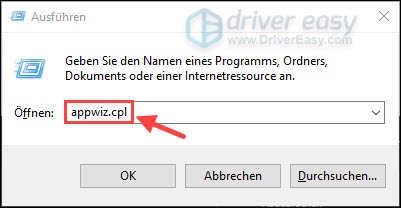
3) Suchen Sie in der Einträge-Liste nach Wacom-Tablet und Wacom-Bamboo. Klicken Sie mit der rechten Maustaste darauf und wählen Sie Deinstallieren aus.
4) Starten Sie Ihren PC neu.
Die verbleibenden Programmdateien löschen
Um Wacom vollständig zu deinstallieren, sollten Sie die verbleibenden Programmdateien auch löschen.
1) Drücken Sie auf Ihrer Tastatur gleichzeitig die Windows-Taste + R. Geben Sie control.exe folders ein und klicken Sie auf OK.
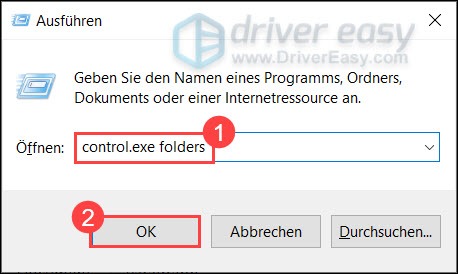
2) Klicken Sie auf den Tab Ansicht. Im Abschnitt „Erweiterte Einstellungen“ wählen Sie Ausgeblendete Dateien, Ordner und Laufwerke anzeigen aus.
Klicken Sie auf OK, um die Änderung zu speichern.
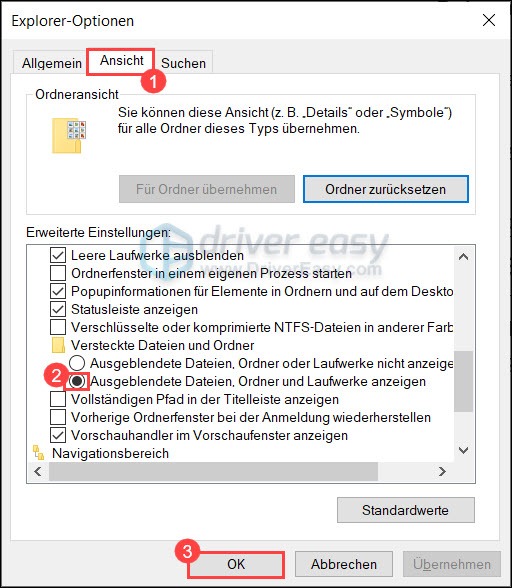
3) Öffnen Sie Explorer.
4) Löschen Sie die folgenden Ordner:
- C: \ Programme \ Tablet
- C: \ Benutzer \ <Benutzername> \ AppData \ Roaming \ WTablet
- C: \ Benutzer \ <Benutzername> \ AppData \ Local \ Temp \ wactemp
- C: \ Benutzer \ <Benutzername> \ AppData \ Local \ Wacom
5) Gehen Sie zu C: \ Windows \ System32 \ und löschen Sie die folgenden Dateien:
- WacDriverDLCoinst.dll
- Wacom_Tablet.dll
- Wacom_Touch_Tablet.dll
- WacomMT.dll
- WacomTabletUserDefaults.xml
- WacomTouchUserDefaults.xml
- Wacom_Tablet.dat
Jetzt sollten keine Wacom-Dateien mehr auf Ihrem PC vorhanden sein. Beachten Sie jedoch, dass Ihr Wacom-Tablet ohne die neuesten und korrekten Treiber nicht ordnungsgemäß funktionieren kann. Nach der Deinstallation der alten Treiber müssen Sie zunächst die neuesten Treiber neu installieren.
Schritt 2: Die neuesten Wacom-Treiber installieren
Es gibt zwei Möglichkeiten für die Installation Ihrer Treiber: Sie können die Gerätetreiber entweder manuell oder automatisch installieren.
Option 1: Die Wacom-Treiber manuell installieren
Sind Sie mit Computerhardware und Gerätetreiber vertraut, können Sie versuchen, die Wacom-Treiber manuell zu installieren.
Besuchen Sie Wacom-Support und suchen Sie nach Ihrem Gerätemodell und Ihrer Windows-Edition die passenden Treiber. Laden Sie diese herunter und installieren Sie diese manuell.
Option 2: Die Wacom-Treiber automatisch installieren (Empfohlen)
Wenn es Ihnen schwer fällt oder Sie das Treiberinstallieren nervt, können Sie dies stattdessen mit Driver Easy automatisch machen.
Driver Easy identifiziert automatisch die Treiber aller Geräte auf Ihrem Computer und vergleicht sie mit den neuesten Treiberversionen aus unserer Online-Datenbank. Dann können Sie Ihre Treiber stapelweise oder einzeln aktualisieren, ohne online recherchieren zu müssen.
Sie können Ihre Treiber mit entweder der Gratis- oder Pro-Version von Driver Easy aktualisieren. Aber mit der Pro-Version schaffen Sie alles mit nur 2 Klicks (und Sie erhalten volle Unterstützung sowie eine 30 Tage Geld-zurück-Garantie).
1) Downloaden und installieren Sie Driver Easy.
2) Führen Sie Driver Easy aus und klicken Sie auf Jetzt scannen. Alle problematischen Treiber in Ihrem System werden innerhalb einer Minute erkannt.
3) Klicken Sie auf Aktualisierung neben Wacom Tablet, um das neueste Treiberpaket herunterzuladen und zu installieren.
Oder Sie können einfach auf Alle aktualisieren klicken, um alle problematischen Gerätetreiber automatisch auf den neuesten Stand zu bringen.
(In beiden Fällen ist die Pro-Version erforderlich.)
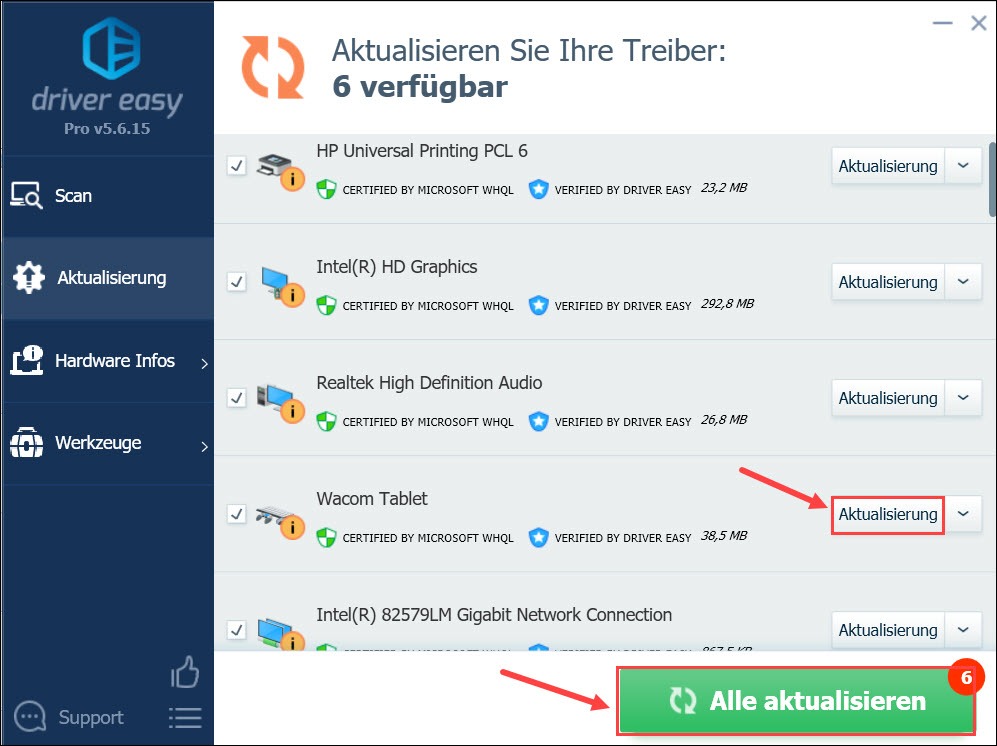
4) Starten Sie Ihren PC neu.
Hoffentlich hat dieser Tutorial den gewünschten Erfolg gebracht und Ihr Wacom-Tablet nun ordentlich funktioniert.






